Содержание
Хотя подключить ваш Консоль PlayStation 5 (PS5) к Wi-Fi удобно, большинство геймеров предпочитают подключение по локальной сети, чтобы обеспечить более высокую скорость и надежность подключения к Интернету. Но что, если локальная сеть на вашей PS5 продолжает случайно отключаться? Это может не только прервать загрузку, но и повлиять на ваши впечатления от онлайн-игр. Если вы столкнулись с подобной проблемой, вот несколько советов, которые помогут ее решить.
1. Проверьте подключение кабеля локальной сети
Это может показаться простым, но важно убедиться, что кабель локальной сети надежно подключен как к PS5, так и к маршрутизатору. Если соединение на обоих концах потеряно, вы будете продолжать видеть на PS5 уведомления «Кабель LAN не подключен» или «Кабель LAN отключен».

Вы также можете подключить кабель локальной сети к другому порту маршрутизатора, а затем перезагрузить его. Это поможет вам устранить любые проблемы, вызванные поврежденным портом или временными сбоями.
2. Обновите системное программное обеспечение в безопасном режиме
Несколько пользователей Сообщение на Реддите сообщили об устранении проблем с подключением к локальной сети на своей PS5 путем установки ожидающих обновлений программного обеспечения в безопасном режиме. Вы также можете попробовать и посмотреть, сработает ли это.
1. Выключите PS5 и подключите беспроводной контроллер DualSense к консоли с помощью USB-кабеля.
2. Нажмите и удерживайте кнопку питания PS5, пока не прозвучит два звуковых сигнала, чтобы загрузить систему в безопасном режиме.
3. Нажмите кнопку PS на контроллере.
4. Выберите параметр Обновить системное программное обеспечение.
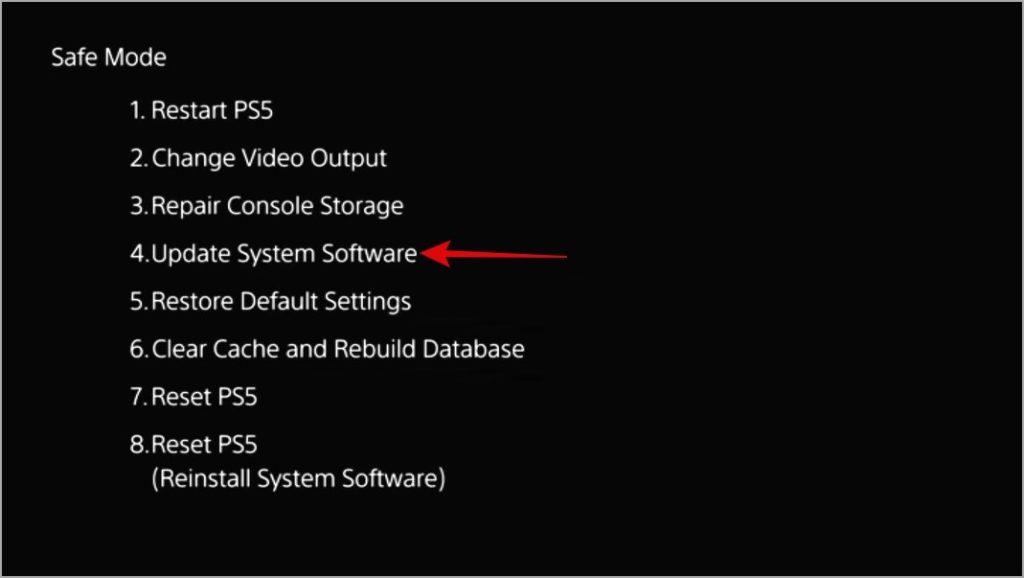
5. Выберите вариант Обновить через Интернет, чтобы загрузить и установить доступные обновления.
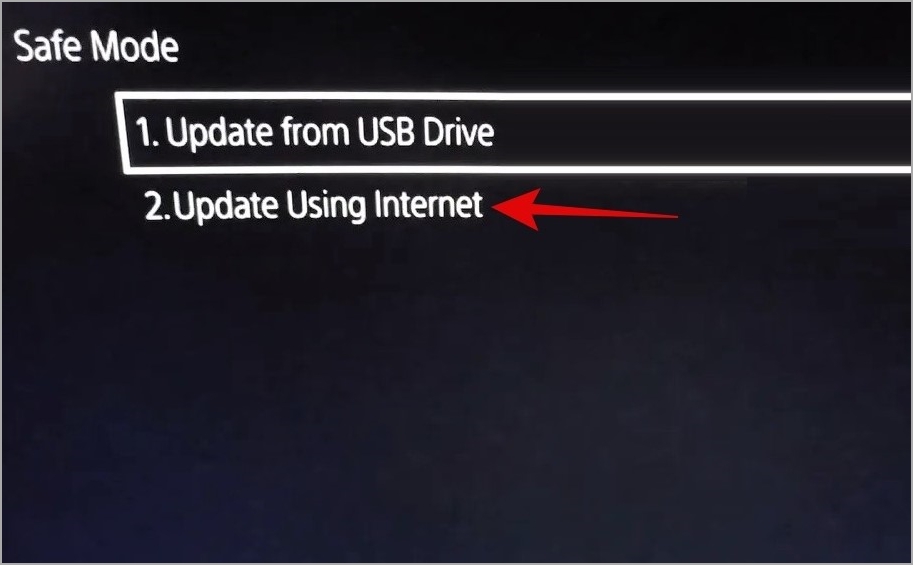
3. Очистить кэш и перестроить базу данных
Как и компьютер, ваша PS5 также создает файлы кэша, чтобы сократить время загрузки и повысить удобство использования. Кроме того, ваша PS5 поддерживает базу данных, содержащую данные об установленном вами игры и сохраненные игровые файлы .
Если существующий кэш или база данных PS5 повреждены, у вас могут возникнуть всевозможные проблемы, включая частые отключения от локальной сети. Вот что вы можете сделать, чтобы это исправить.
1. Снова загрузите PS5 в безопасном режиме.
2. Выберите из списка параметр Очистить кэш и перестроить базу данных.
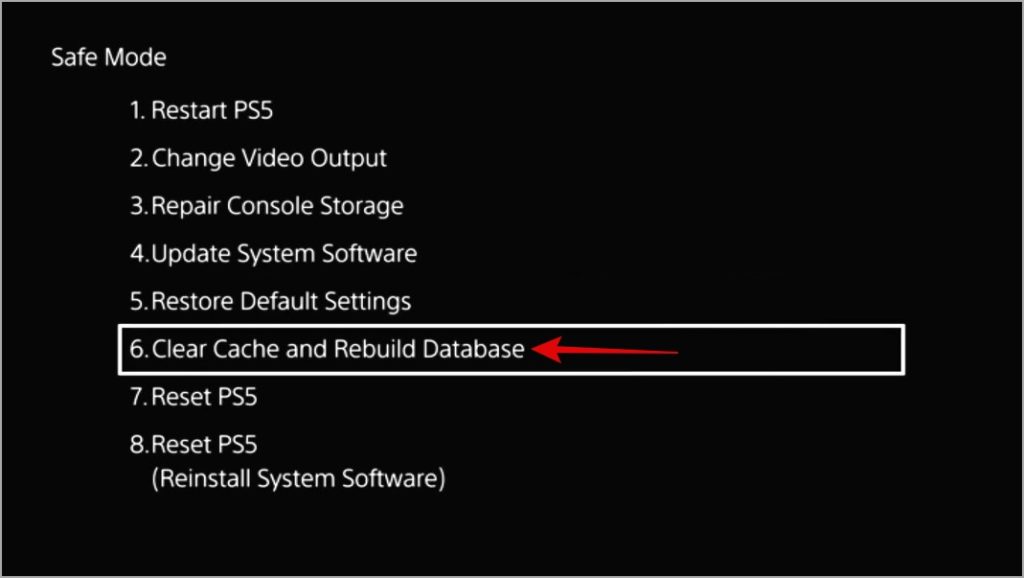
3. Выберите параметр Очистить системный кэш программного обеспечения и нажмите ОК в следующем меню.
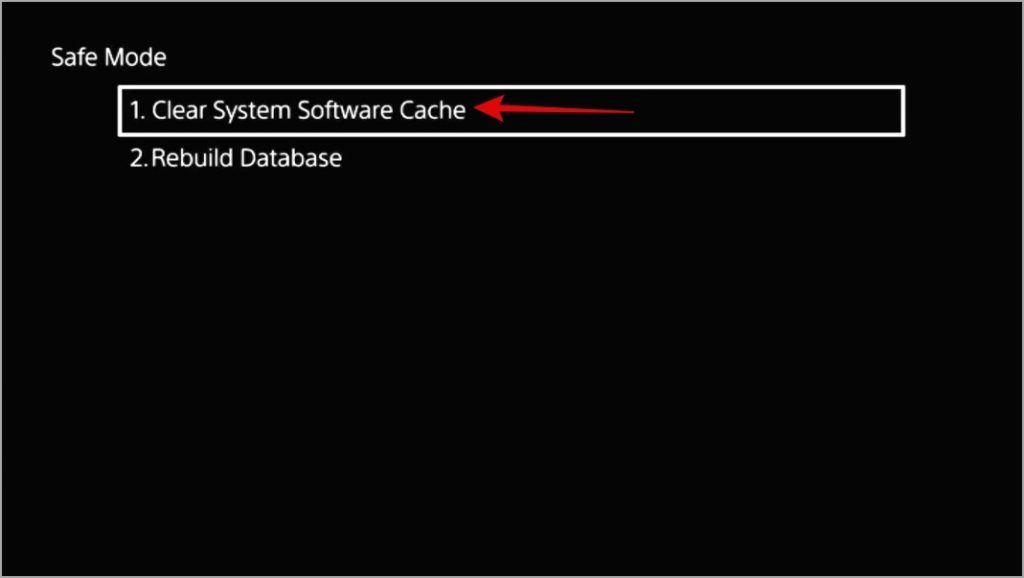
4. После очистки кеша вернитесь в то же меню и выберите параметр Перестроить базу данных.
Примечание. Этот процесс может занять от нескольких минут до нескольких часов, в зависимости от данных на вашей PS5. Убедитесь, что вы не отключили PS5 от источника питания во время этого процесса.
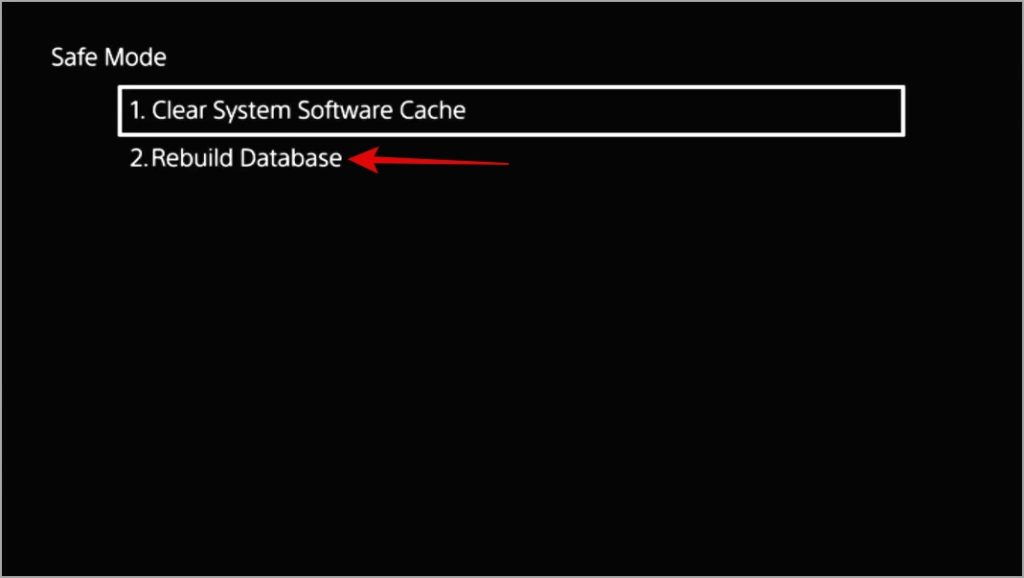
После завершения процесса ваша PS5 загрузится нормально, и у вас не возникнет проблем с локальной сетью.
4. Замените кабель локальной сети
Еще одна причина, по которой локальная сеть может продолжать отключаться от вашей PS5, — это повреждение кабеля. Осмотрите кабель на наличие признаков порезов или повреждений. Если кажется, что кабель сломан, рассмотрите возможность приобретения высококачественного Кабель локальной сети Cat5e или Cat6 или выше .
5. Забудьте и настройте подключение к локальной сети заново
Если вы продолжаете получать уведомления «Кабель локальной сети не подключен» даже после замены кабеля, попробуйте отключить подключение к локальной сети и добавить его снова. Вот как:
1. На главном экране PS5 нажмите значок Настройки в правом верхнем углу.
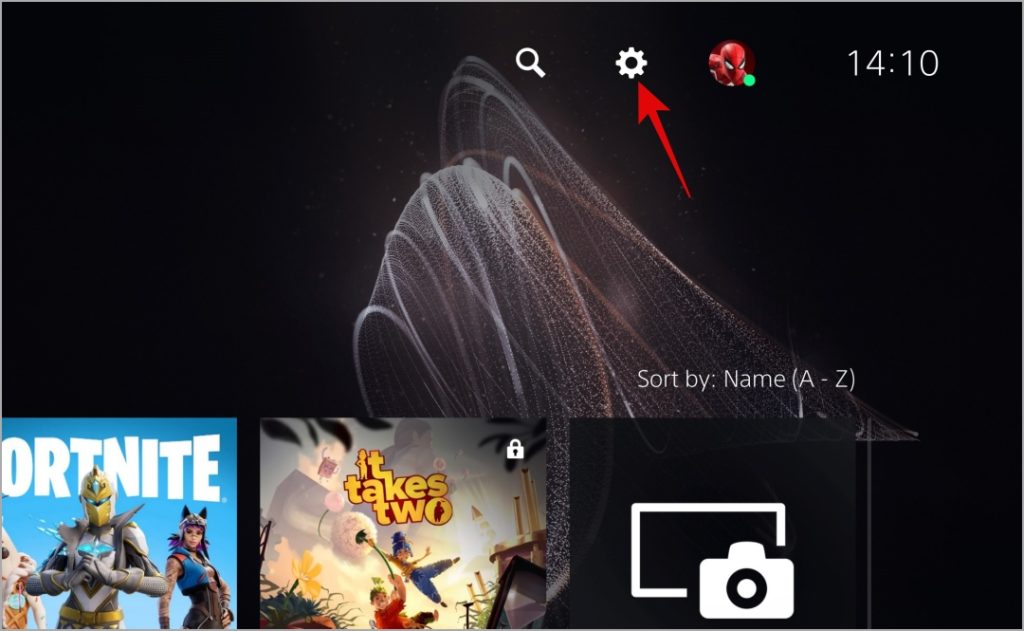
2. Выберите Сеть из списка.
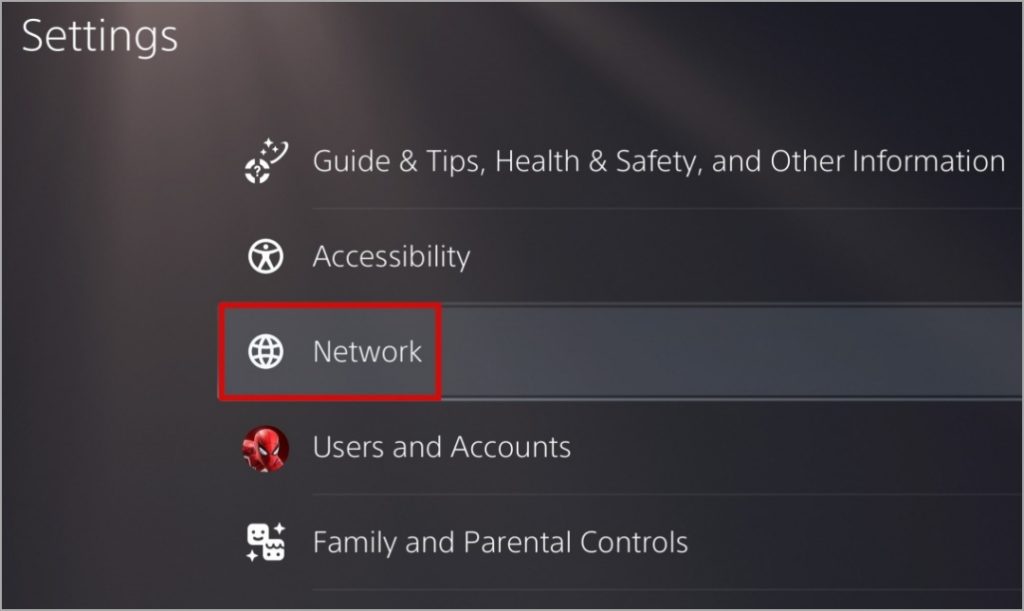
3. Выберите Настройки >Настройка подключения к Интернету.
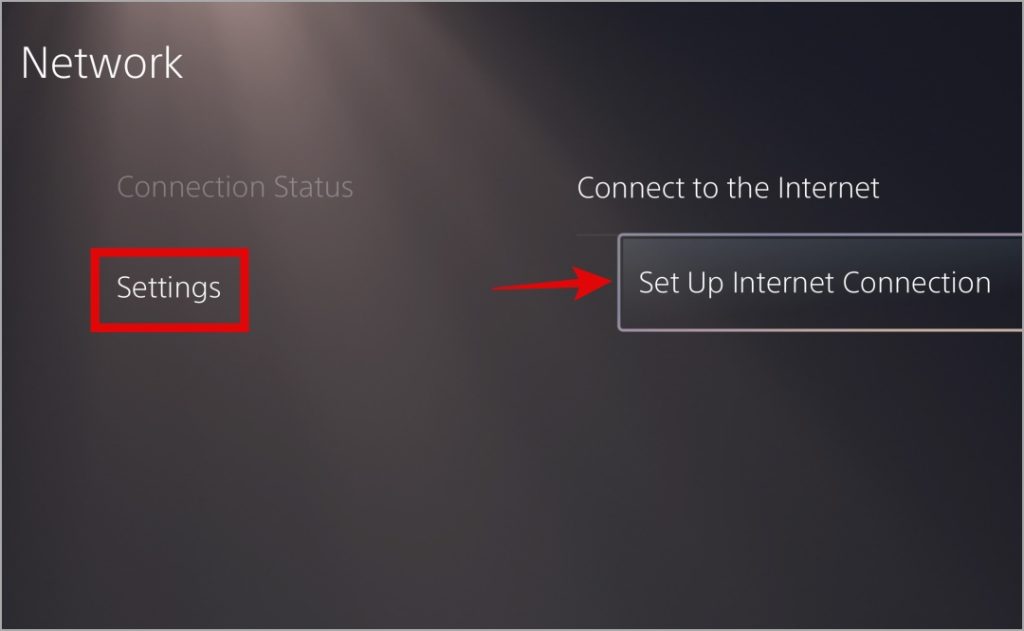
4. Перейдите к локальному соединению, которое хотите удалить, нажмите кнопку Параметры на контроллере и выберите Забыть. p>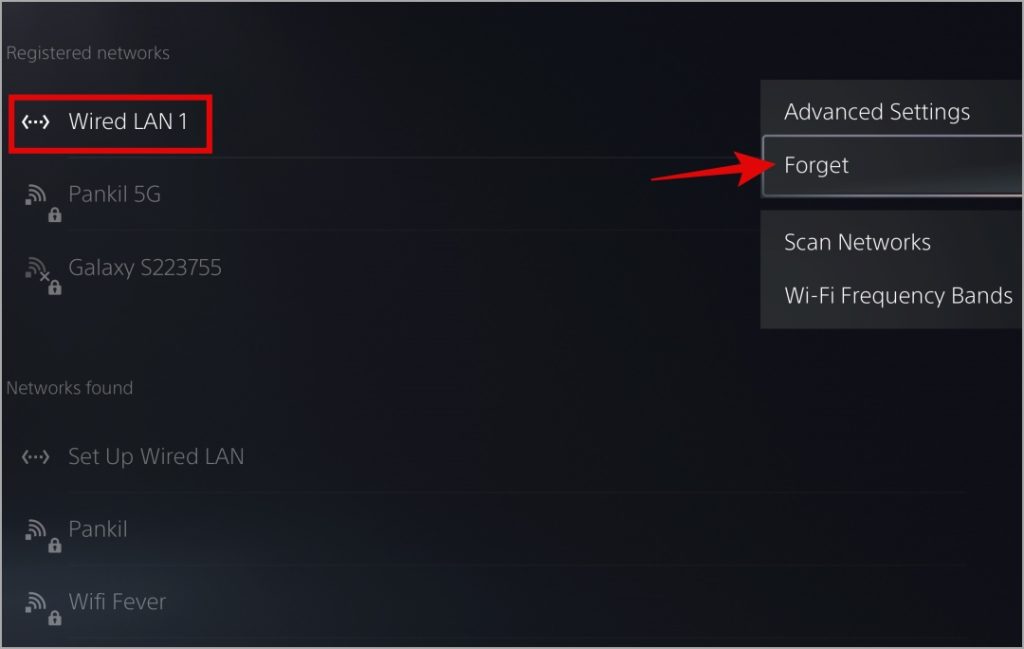
5. Нажмите ОК для подтверждения.
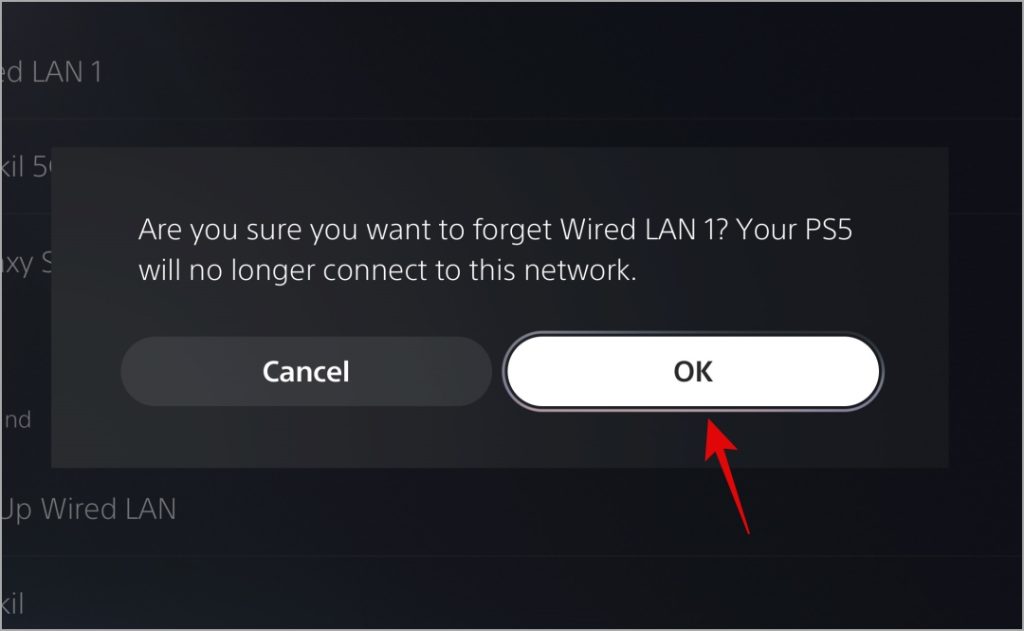
6. Прокрутите вниз и выберите Настроить проводную локальную сеть.
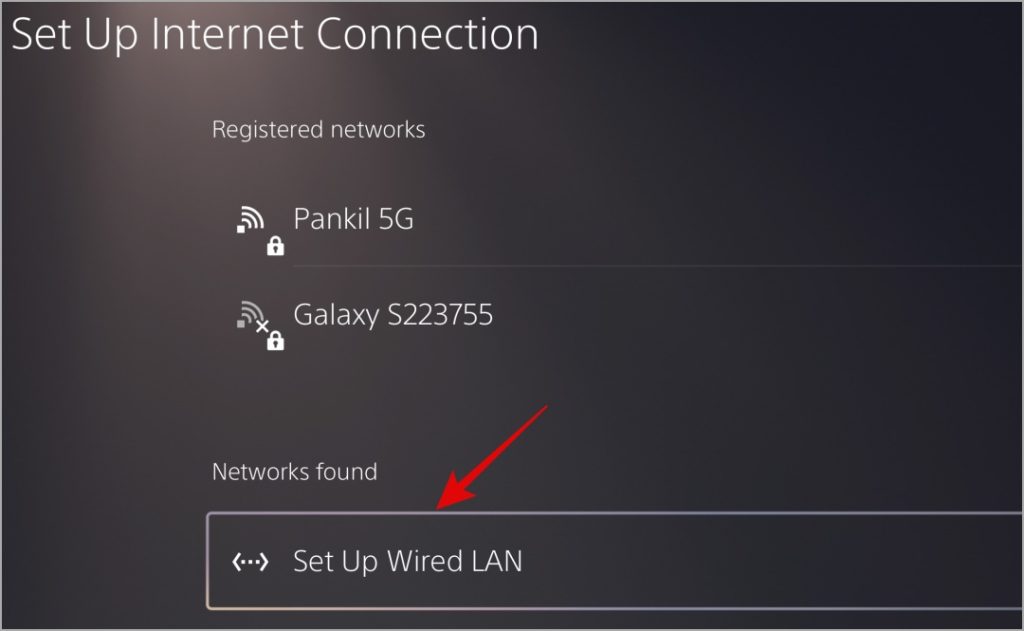
7. Выберите Подключиться, чтобы заново настроить соединение.
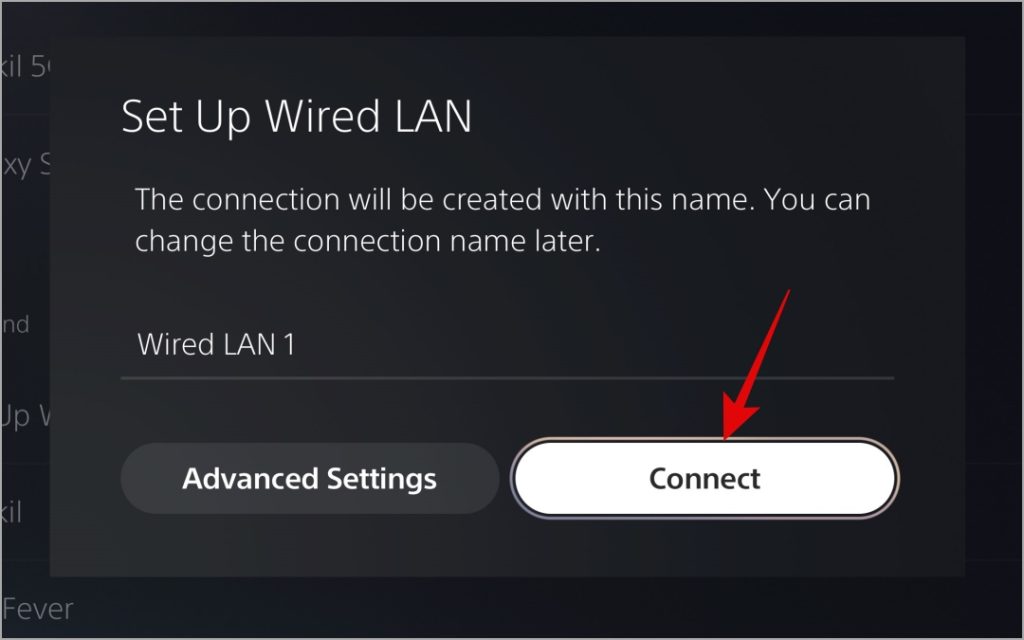
6. Отключите функцию автоматической перезагрузки маршрутизатора
Некоторые современные маршрутизаторы включают функцию обслуживания, которая позволяет планировать автоматический перезапуск. Если эта функция включена, маршрутизатор может перезагружаться самостоятельно в определенное время каждый день или в определенные дни недели. Это, в свою очередь, может привести к отключению PS5 от Ethernet, создавая впечатление, что с вашей консолью возникла проблема.
Несколько Пользователям Reddit удалось исправить проблему устройств PS5 отключились от локальной сети, отключив функцию автоматической перезагрузки на своем маршрутизаторе. Для этого обратитесь к руководству вашего маршрутизатора или посетите их веб-сайты и выполните описанные там действия.
Больше никаких перерывов в играх
Хотя в некоторые игры для PS5 можно играть в автономном режиме, для большинства из них требуется подключение к Интернету. Следовательно, если локальная сеть продолжает отключаться от вашей PS5, это может стать серьезным неудобством. Будь то неисправный порт, кабель или поврежденные файлы консоли, следуя приведенным выше советам, подключение к локальной сети на вашей PS5 снова заработает.
